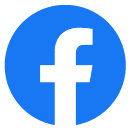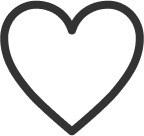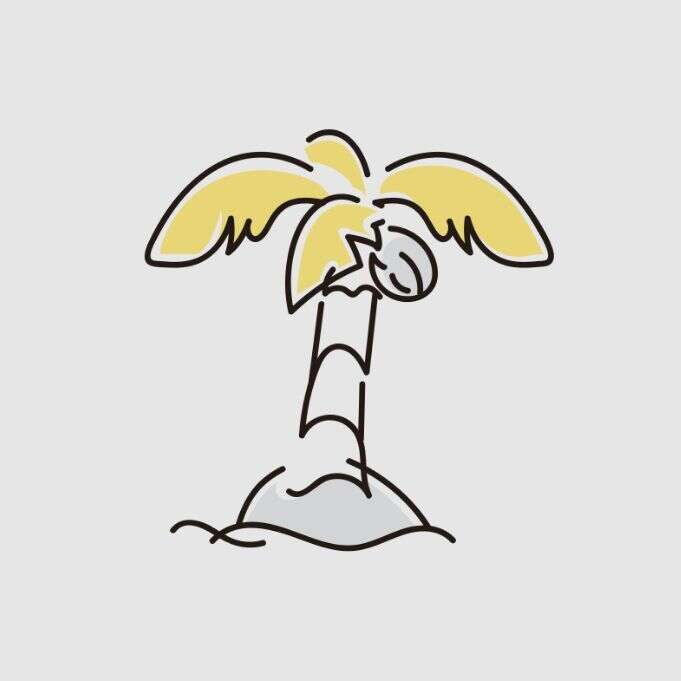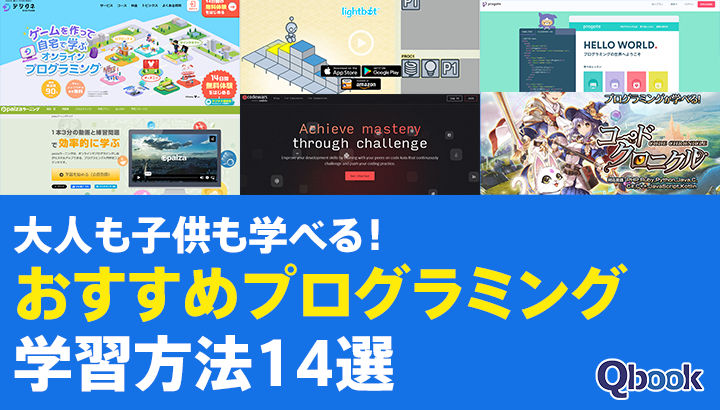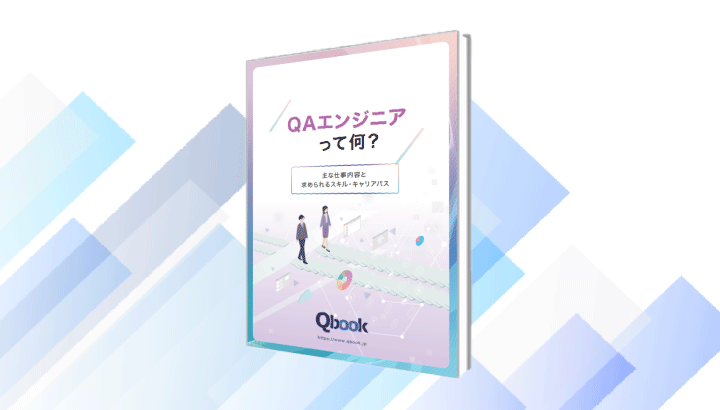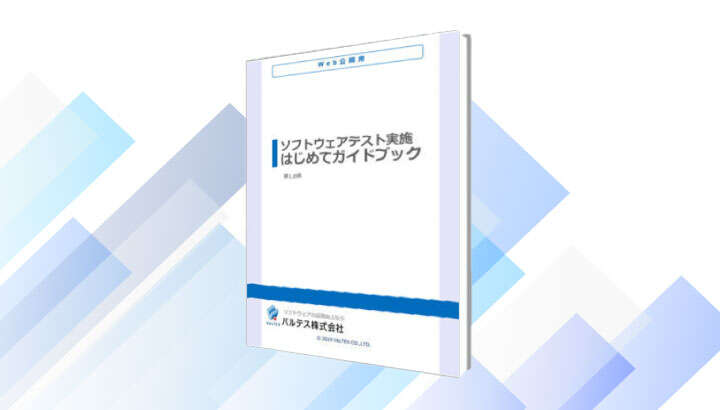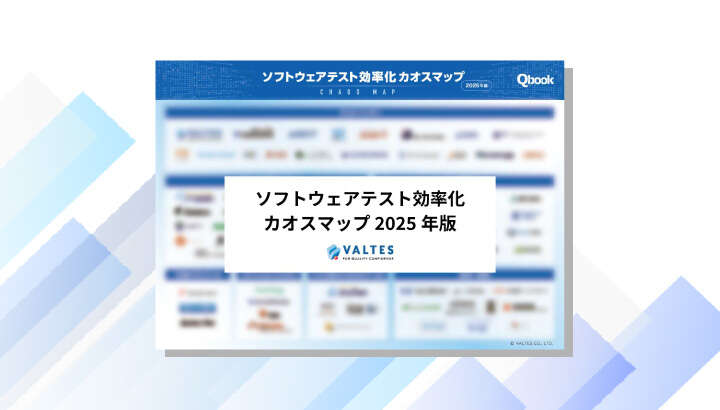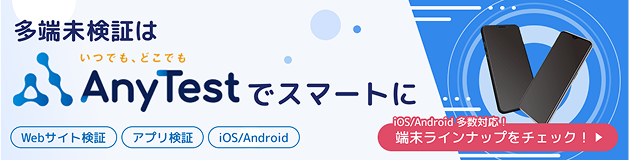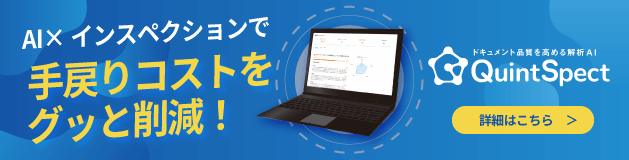キーボードショートカットやスマホ・アプリのジェスチャは、日々の作業を劇的に効率化できるツールです。
最初に覚える手間はあるものの、使いこなせば繰り返しの操作時間を大幅に短縮でき、誇張ではなく、結果として膨大な時間を節約できます。
WindowsやMac、スマートフォンの標準操作からアプリ独自のものまで、覚えておくと「10倍効率化」も夢ではありません。
そこで、今回はショートカットやジェスチャに関する情報をまとめてみました。
- もくじ
1. なぜショートカットやジェスチャを覚えると生産性が上がるのか?
1-1. 「急がば回れ」の法則が効いている?
ショートカットやジェスチャを使うと、なぜ作業効率が向上するのでしょうか。最大の理由は、操作ステップの削減と思考の中断を最小限に抑えることにあります。
通常のメニュー操作では、目的の機能にたどり着くまでに、マウスを動かし、複数のサブメニューを開き、クリックするといった複数のステップが必要になります。
例えば、文章をコピーするとき、マウスで操作しようとすると選択をして「右クリック→コピー」を選ぶ一連の動作が必要になります。
これに対し、選択をしてキーボードショートカット(WindowsならCtrl+C、MacならCommand+C)を使えば、手をキーボードから離さないでほぼ一瞬で作業が完了することになります。
もちろん、最初はショートカットを覚える手間があります。しかし、この「急がば回れ」の法則こそが重要なポイントです。ちょっとした回り道の「覚える手間」は初期投資にすぎず、毎日何十回も行う操作を一瞬で済ませられるようになれば、積み重ねで膨大な時間を節約できるのです。
同様に、スマートフォンのジェスチャ操作(ピンチで拡大・縮小、スワイプで画面切り替えなど)も、直感的で素早い操作が可能になります。一度覚えてしまうと、すぐ操作できずイライラしてしまう悪夢から解放されるかもしれません。
1-2. 作業時間はどれだけ短縮できる?
具体的な時間短縮効果を、シミュレーションして確認してみましょう。
1日に以下の操作をしていると仮定します。まず、コピー(Ctrl+C)を50回、ペースト(Ctrl+V)を50回、切り取り(Ctrl+X)を20回、そして、保存(Ctrl+S)を30回行うとしましょう。
マウス操作で行う場合、操作が早い人として、1回につき平均して約3秒かかるとすると、
(50+50+20+30)回×3秒 = 450秒
となります。つまり約7.5分かかることになります。
一方、キーボードショートカットを使えば、1回につき平均0.5秒程度とすると、
(50+50+20+30)回×0.5秒 = 75秒
となります。約1.25分で完了します。
引き算をすると、1日あたり約6.25分、時間短縮できることになります。
これを1ヶ月(20営業日)で換算すれば、125分(2時間以上)、年間(12ヶ月)で考えると、約24時間もの時間が節約できる計算になります。
小さな積み重ねがいかに重要かがわかります。
1-3. 直感的な操作がもたらすユーザー体験の向上
また、ショートカットやジェスチャは、単なる時間短縮にとどまらず、操作そのものを直感的にし、作業への集中力を高めてくれる効果があることも見逃せないです。
文章執筆中にマウスへ手を伸ばすことなく、キーボードだけで編集作業を進められれば、思考を中断することなく作業に没頭できます。
また、スマートフォンのジェスチャ操作(ピンチやスワイプなど)は、画面上のアイコンやメニューを探す手間を省き、直感的な操作で目的の動作を実現できます。先ほどお伝えしたようにイライラさせられる場面が減ります。
ショートカットやジェスチャによる「流れるような操作感」は、ユーザー体験の質を大きく向上させる重要な要素です。
メニューを探すために視線を移したり、マウスを動かしたりするたびに、本来の作業から意識がそれてしまいます。ショートカットを使えば、視線は泳がされることがないので、思考も途切れることなく作業に没頭できる可能性が高まるわけです。
2. 絶対に覚えておきたい!代表的なショートカット&ジェスチャ
2-1. Windows・Macの超基本ショートカット
ここから具体的にショートカットの例を紹介します。まず、どんな作業でも使える基本的なショートカットから始めましょう。
| 操作 | Windows | Mac |
|---|---|---|
| コピー | Ctrl+C | Command+C |
| ペースト | Ctrl+V | Command+V |
| 切り取り | Ctrl+X | Command+X |
| 保存 | Ctrl+S | Command+S |
| 元に戻す | Ctrl+Z | Command+Z |
| 全選択 | Ctrl+A | Command+A |
| 検索 | Ctrl+F | Command+F |
コピー、貼り付け、切り取りはOSだけでなく、WordやExcelといった文書作成からファイル操作まで、あらゆる場面で活用できる可能性が高い、魔法のコマンドの基本形です。また、元に戻す、全選択、保存、印刷も共通して使えることが多いコマンドです。
より詳細な公式のショートカット一覧については、WindowsはMicrosoft公式サポートページ、MacはApple公式サポートページで確認できます。
2-2. スマホやアプリで使える便利なジェスチャの例
iPhoneで使える主なジェスチャ
iPhoneでは、画面タッチによる直感的なジェスチャが多く用意されています。例えば以下のような操作が代表的です。
- ピンチイン/アウト:写真やWebページの拡大・縮小
- スワイプ(左右):Safariなどでの進む・戻る
- 3本指スワイプ(左/右):テキスト入力の取り消し・やり直し
- ダブルタップ:拡大表示
- スワイプアップ(画面下から):アプリ切り替えやホーム画面に戻る
iPhoneのジェスチャはApple公式ページでなどで確認できます。
Androidで使える主なジェスチャ
Android端末でも、iPhone同様に多彩なジェスチャが利用できます。iPhoneでもAndroidでも基本的なジェスチャは似ているので、一度覚えてしまえばあとは微修正で対応できるでしょう。
- ピンチイン/アウト:2本指で拡大・縮小
- スワイプ:ホーム画面の切り替えや通知の表示
- ダブルタップ:画面の拡大や特定アクション
- 長押し:ウィジェットやアプリの追加、メニュー表示
- 3本指でのスクリーンショット:一部の機種で対応する機能
Androidはメーカーや機種によって独自ジェスチャが追加されていることも多いため、自分の端末に合った使い方を機種マニュアルで調べてみることをおすすめします。意外な便利機能が発見できることがあります。公式は以下です。
2-3. ブラウザで役立つ応用ショートカット
Google ChromeやMicrosoft Edgeなどのブラウザにも、便利なショートカットやマウスジェスチャが多数用意されています。
新しいタブを開くにはCtrl+T(MacはCommand+T)、タブを閉じるにはCtrl+W(MacはCommand+W)、ページ内検索にはCtrl+F(MacはCommand+F)、ページの再読み込みにはCtrl+R(MacはCommand+R)を使います。
また、拡張機能を追加することで、マウスの動きだけでページ送りやタブ切り替えができる「マウスジェスチャ」も利用可能です。ChromeやEdgeのショートカットについては、公式ヘルプで詳しく紹介されていますので一度、確認しておくと良いでしょう。
3. ショートカットとジェスチャの進化と文化
3-1. ショートカットキー豆知識
キーボードショートカットの歴史は、1970年代のパロアルト研究所(Xerox PARC)にまで遡ります。
ここで開発されたGUI(グラフィカルユーザーインターフェース)を搭載した最初のワードプロセッサ「Gypsy」で、ラリー・テスラー氏がカット・コピー・ペーストといった操作や、モードレス編集という革新的な概念を生み出しました。
このとき、キーボードショートカットとして「Ctrl+C」「Ctrl+X」「Ctrl+V」が採用され、今や世界中のユーザーにとって当たり前の操作となっています。なぜ「C」「X」「V」なのかというと、どのキーもコントロールキーの近くにあり、Xは「切る(Cross-cut)」、Vはキャレット(貼り付け位置)を逆さにした形に見えることから選ばれたという話もあります。
Windowsなどで使われるPCをリセットするための究極のショートカットキー「Ctrl+Alt+Del」は、IBMのデイヴ・ブラッドリー博士が1980年にPCのリセット用として発明したものです。PCがフリーズした際、電源を切らずに再起動やタスクマネージャーの起動ができる最後の手段として、今も多くのユーザーに親しまれています。
このショートカットキーは、開発中のIBM-PCが不具合を起こすことが多く、リセットを簡単にするために開発されたようです。博士も「時短」を考えたのだと思いますが、押し間違いを防ぐために、近い場所にあるCtrlとAltと、最後のDelをわざと遠く、押しやすいキーを選んだといわれています。
3-2. OS・アプリ間の「ショートカット戦争」
ショートカットキーや操作体系は、OSやアプリごとに微妙な違いがあり、ときに「戦争」と揶揄されるほどの論争を生んできました。
例えば、MacとWindowsでは同様に使えるショートカットキーが多いのですが、部分的に組み合わせが異なります。また、Macでは「Command」キー、Windowsでは「Ctrl」キーを使う違いもあります。それぞれのOSが独自のキーボード設計思想を持っているためです。
こちらはショートカットというよりも操作体系の話になりますが、古くから、プログラマーやハッカーの間では、テキストエディタ「vi」と「Emacs」をめぐる「エディタ宗教戦争」が有名です。いずれもが独自の優れた操作系(キーボード操作体系)を持っているため、「こっちのほうが便利だ」という議論になりやすいのでしょう。
このような違いは、ユーザーが一度覚えた操作体系に慣れると、その操作体系から離れにくくなり、それぞれの「文化」が生じるからだといわれています。とはいえ、最近のアプリケーションやブラウザでは、独自のショートカットを持ちつつ、他の操作系に切り替えられるなど柔軟なカスタマイズ機能が追加されていることが多いです。ユーザーは自分の好みで自由に操作系を選び、生産効率向上に取り組めるので安心ですね。
3-3. スマホ入力の進化
スマートフォンの普及により、入力方法も大きく進化しました。日本語入力では、従来の「トグル入力」(ガラケーのように同じキーを複数回押す)から、「フリック入力」へと主流が移っています。
フリック入力は、キーを上下左右にスライドすることで素早く文字を入力でき、タップ回数が減るため、慣れれば圧倒的に高速に文字入力できます。また、AndroidやiPhoneでは「GODAN」「T9」「フラワー配列」など、さまざまな日本語入力方式が登場しています。
各入力方式にはそれぞれ特徴があり、ユーザーは自分の使いやすさや入力速度に応じて最適なものを選択できるようになっています。これにより、モバイル環境でのコミュニケーションがより快適で効率的になり、ビジネスからプライベートまで、さまざまなシーンでの生産性向上に貢献しています。スマホのショートカットやジェスチャは試すとわかりますが、おどろくほど操作効率が変わります。ぜひ、いろいろ試してみることをおすすめします。
まとめ
キーボードショートカットやスマホのジェスチャは、最初に覚える手間はかかるものの、その効果は絶大です。
日々の小さな操作時間の短縮が積み重なることで、年間約1日分の時間節約が可能となり、より直感的な操作により集中力も向上し、良いことづくしといえるでしょう。
また、歴史や文化的背景を知ることで、単なる便利技以上の価値が見えてきます。
日々の作業を効率化し、余った時間をより有意義に使うためにも、ぜひ今日からショートカット&ジェスチャを活用してみてください。